对于热爱《冒险岛2》的玩家来说,流畅的游戏体验至关重要,尤其是当你的设备配备了独立显卡却无法发挥其性能时,那种卡顿感简直让人抓狂。今天我们就来深入探讨如何让《冒险岛2》完美调用独显,告别集显的束缚,让你的冒险之旅更加丝滑顺畅。
![冒险岛2如何使用独显[图1]](https://static.down8818.com/uploads/20250626/685cdf172daeb9.31556629.png)
系统与驱动的准备首先确保你的系统是Windows10,这个系统对游戏有着更好的兼容性和优化。接着前往显卡官网下载最新驱动并安装,同时确保桌面上有Geforce Experience软件。这个软件不仅能帮你优化游戏设置,还能确保游戏以独显运行。安装完成后,记得通过Geforce Experience启动游戏,这样进入游戏后显示的就会是独显了。
![冒险岛2如何使用独显[图2]](https://static.down8818.com/uploads/20250626/685cdf17ab8f52.87925283.png)
NVIDIA控制面板的设置在桌面空白处右键,选择"NVIDIA控制面板"。进入后,点击左侧的"管理3D设置",然后在右侧的"全局设置"中,将"首选图形处理器"更改为"高性能NVIDIA处理器",最后点击"应用"。这一步骤能确保所有程序默认使用独显运行。如果你想针对《冒险岛2》单独设置,可以在"程序设置"选项卡中添加游戏启动程序,并选择"高性能NVIDIA处理器"。
禁用集成显卡为了彻底杜绝集显的干扰,你可以右键"此电脑",选择"属性",进入"设备管理器"。找到"显示适配器"并展开,右键集成显卡选择"禁用设备"。这一操作能强制系统使用独显,但要注意,不是所有电脑都支持完全禁用集显,部分笔记本可能会有硬件限制。
游戏内的优化进入游戏后,按ESC键打开菜单,选择"图像和环境设置"。在这里你可以根据电脑配置调整画质选项。建议关闭垂直同步和降低特效品质,虽然会牺牲一些画面效果,但能显著提升帧数。另外,在"游戏-界面"中勾选"仅查看我所造成的伤害",可以减少屏幕上的信息量,进一步提升性能。
特殊情况处理如果你按照上述步骤设置后,游戏仍然显示使用集显,不要着急。这种情况可能是游戏本身的bug导致的,实际帧数可能已经提升。你可以通过对比设置前后的帧数来验证是否真的在使用独显。另外,部分玩家反馈Win7系统存在兼容性问题,升级到Win10后问题迎刃而解。
性能监控与调优为了确保独显确实在工作,你可以使用第三方软件监控显卡使用情况。如果发现独显负载仍然很低,可以尝试更新DirectX或重新安装游戏客户端。有时候,游戏程序本身的问题也会导致显卡调用异常,这时从官方渠道下载最新客户端往往能解决问题。
记住,每个玩家的设备配置都不尽相同,可能需要多次尝试才能找到最适合自己电脑的设置方案。但只要你耐心调整,一定能让《冒险岛2》在独显的加持下焕发新生,带给你最极致的游戏体验。现在就去试试这些方法,开启你的高帧率冒险之旅吧!
以上就是473手游网为你带来的"冒险岛2如何使用独显", 更多有趣好玩的热门资讯攻略,请持续关注473手游网!
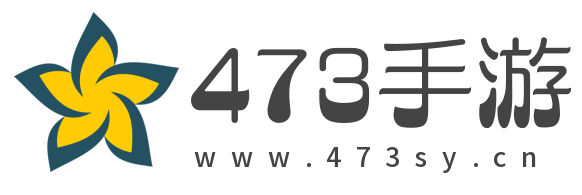












评论